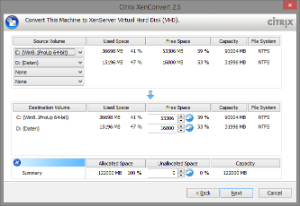Virtualisierungssoftware downloaden
Auf dem Quell-PC müssen Sie das Virtualisierungsprogramm Xen Convert 2.5 installieren, das die Firma Cisco in einer 32- und 64-Bitversion hier zum Download anbietet.
|
Altsystem mit Xen Convert 2.5 virtualisieren
Normalerweise virtualisiert man Windows 7 oder ein früheres Windowsbetriebssystem und nicht wie hier im Beispiel dargestellt Windows 8. Die dargestellte Vorgehensweise und Fenster entsprechen sich aber. Der einzige Unterschied besteht in der Wahl des Betriebssystems.
|
Anmerkung: |
Anmerkung: |
Abhängig von dem System auf dem der virtualisierte PC betrieben werden soll können Sie auf verschiedenen Virtualsierungsplattformen zurückgreifen. Verfügen Sie über einen PC mit Windows 8x Professional oder Enterprise können Sie auf den integrierten Virtualisierungsdienst 'Hyper-V-Manager' verwenden. Andere müssen auf die Software 'VirtualBox' der Firma Oracle zurückgreifen. Beide Möglichkeiten sind in nachfolgenden Kapiteln beschrieben. |